Muchos de los últimos teléfonos lanzados al mercado por parte de Xiaomi ofrecen la posibilidad de activar una alta tasa de refresco en sus pantallas de cara a obtener una mayor sensación de fluidez con la utilización del equipo, dando así una mucha mejor experiencia. Como sabemos, aumentar esta tasa de refresco conlleva un mayor consumo de batería pero, ¿sabías que puedes personalizar esta tasa de refresco completamente a tu gusto para ahorrar batería?.
Por defecto, Xiaomi nos ofrece en los ajustes de MIUI personalizar esta tasa de refresco entre 60 Hz y 90/120 Hz en función del tipo de panel que tengamos, pero tener la posibilidad de tener un punto intermedio entre ambos valores nunca está de más para conseguir un extra de autonomía por ello, en este post te mostramos cómo puedes hacerlo.
Cómo configurar a tu gusto los Hz de la pantalla en tu Xiaomi
En el punto medio está la virtud. Quizás esta sea una muy buena expresión para definir a la funcionalidad que os traemos hoy y es que, por desgracia, si utilizamos un dispositivo Xiaomi con tasa de refresco de hasta 120 Hz, MIUI sólo nos dará la posibilidad de reducir esa tasa a los 60 Hz.
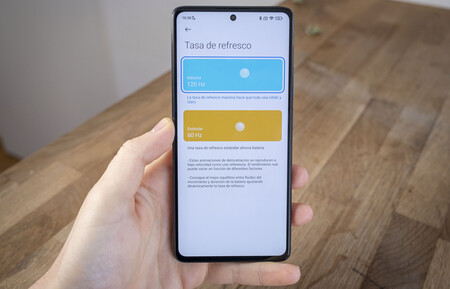
Por ello, es interesante que podamos acceder a este punto medio de unos 90 Hz que nos permita conseguir un equilibrio interesante entre nitidez, fluidez de la pantalla y, sobre todo, un consumo de batería adecuado para poder llegar al final del día sin demasiado inconveniente.
¿Cómo podemos conseguir esto? Pues es bien sencillo. Simplemente tendremos que descargar la herramienta de SetEdit desde el Play Store oficial de Google y, una vez descargada, seguir estos pasos que os mostramos a continuación:
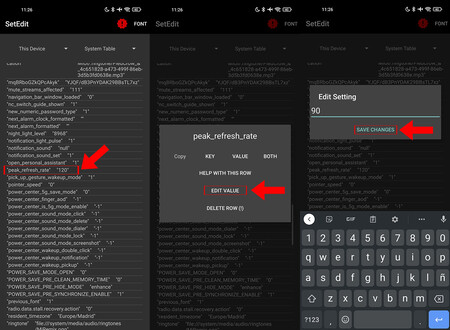
- Abre la aplicación de SetEdit y busca el comando "peak _ refresh _ rate"
- Una vez seleccionado, pulsa en el menú sobre la opción "Edit value"
- Escribe un valor que oscile entre 60 y 120 que consideres adecuado y pulsa sobre "Save Changes"
Una vez realizado este proceso, nuestro dispositivo ya podrá disfrutar de la tasa de refresco seleccionada aunque, eso sí, debes tener en cuenta que, dependiendo del modelo y la ROM que tengas instalada, puede que esta funcionalidad se desactive automáticamente y tengas que activarla más adelante, por lo que te recomendamos que siempre que quieras utilizar esta herramienta compruebes que está funcionando correctamente.



